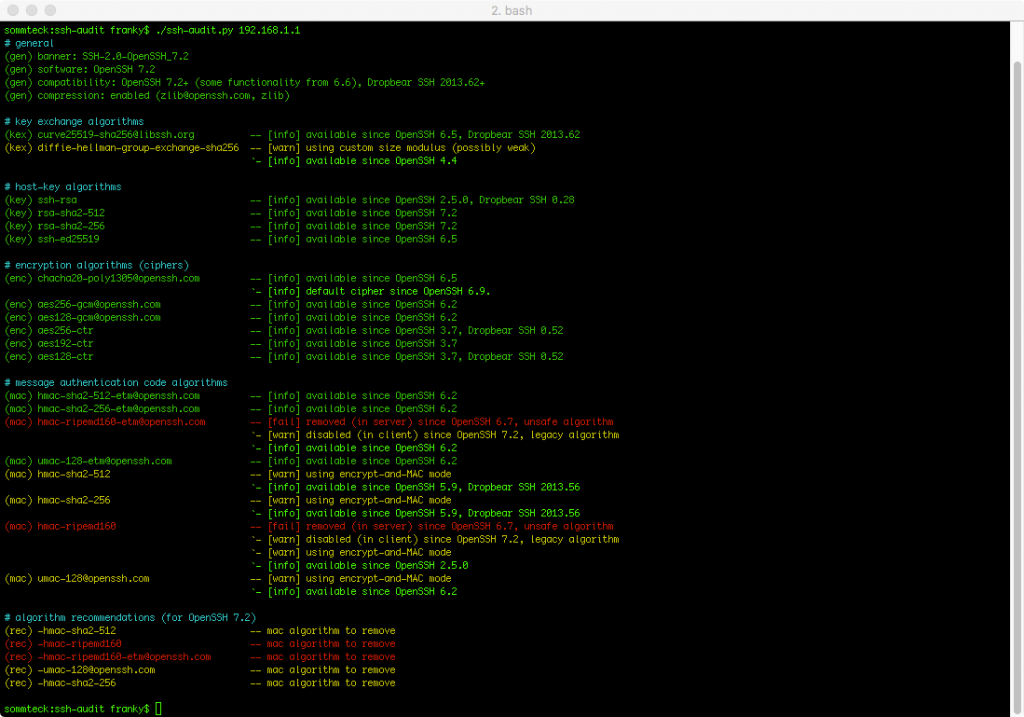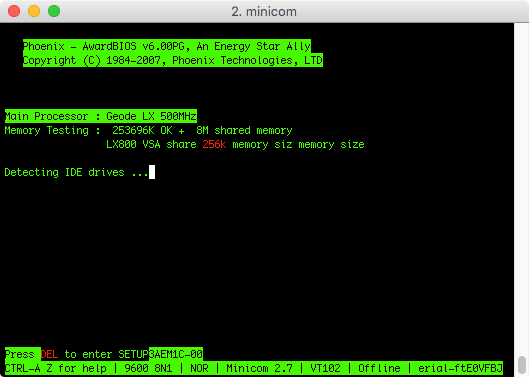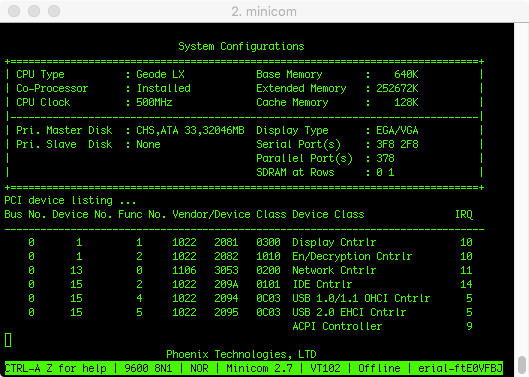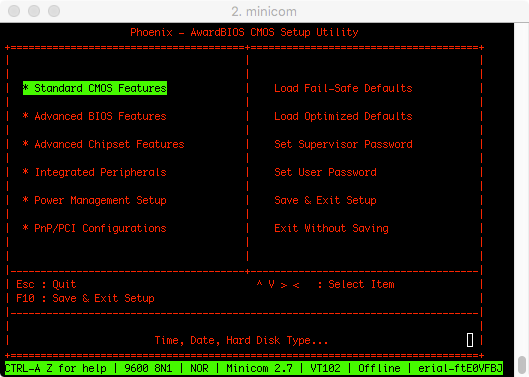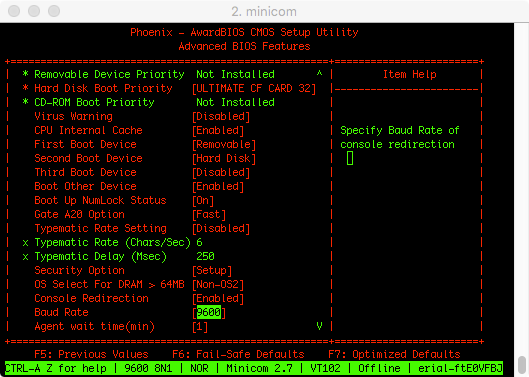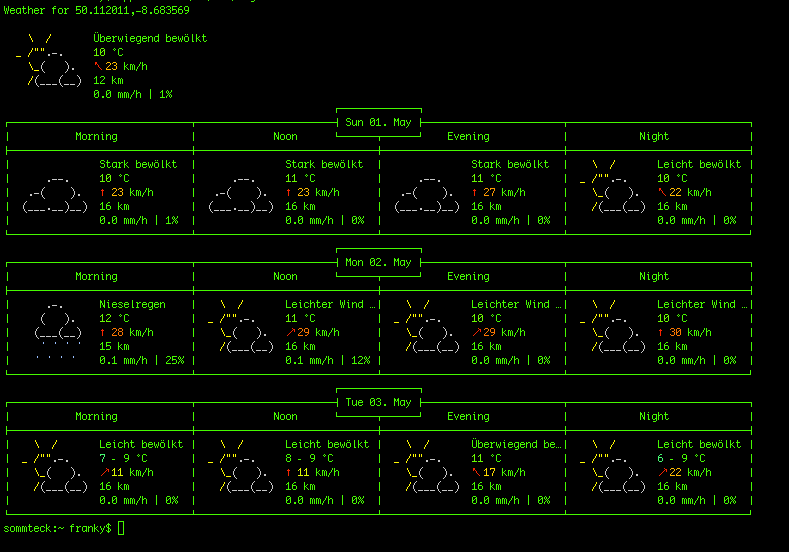Jemand hat sich mal hingesetzt und eine Sammlung an Python-Skripten geschrieben, mit dem sich ein SSH-Server auf die verwendete Version, den Algorithmen und Sicherheitsinformationen abklopfen lässt, sowie die dazu passenden Empfehlungen ausgibt. Das Programm ist auf GitHub verfügbar und mit Python 2.6, Python 3.x und PyPy kompatibel.
Archiv der Kategorie: BSD
Speichermedien grundieren mit f3write / f3read
Das Thema ist zwar schon älter, aber es kommt wohl immer noch vor, dass USB-Sticks oder SD-Karten mit gefälschten Kapazitätsangaben in Umlauf gebracht werden. Auch wenn diese aus seriösen Quellen stammen, sollte man sie auf die korrekte Kapazität und Funktionsfähigkeit prüfen, bevor man darauf unwiederherstellbare Daten aufzeichnet. So schreibt beispielsweise eine Kamera fröhlich 32 GB auf eine Karte, die tatsächlich nur 8 GB fasst. Die Daten sind dann hinüber. Außerdem kann die Karte auch einfach nur defekt sein, oder die versprochene Schreibgeschwindigkeit nicht halten.
Für die gängigen Unixoiden Betriebssysteme kann man f3write / f3read benutzen. Dabei wird der Datenträger mit einem verifizierbaren Muster beschrieben und dieses wird im Anschluss wieder gelesen.
Vorher muss der Source-Code aber an einem Ort der Wahl innerhalb des Dateisystems entpackt und mit ‚make‚ kompiliert werden.
sommteck:f3-6.0 franky$ ./f3write /Volumes/USB-Stick/ Free space: 3.78 GB Creating file 1.h2w ... OK! Creating file 2.h2w ... OK! Creating file 3.h2w ... OK! Creating file 4.h2w ... OK! Free space: 0.00 Byte Average writing speed: 4.40 MB/s sommteck:f3-6.0 franky$ ./f3read /Volumes/USB-Stick/ SECTORS ok/corrupted/changed/overwritten Validating file 1.h2w ... 2097152/ 0/ 0/ 0 Validating file 2.h2w ... 2097152/ 0/ 0/ 0 Validating file 3.h2w ... 2097152/ 0/ 0/ 0 Validating file 4.h2w ... 1631936/ 0/ 0/ 0 Data OK: 3.78 GB (7923392 sectors) Data LOST: 0.00 Byte (0 sectors) Corrupted: 0.00 Byte (0 sectors) Slightly changed: 0.00 Byte (0 sectors) Overwritten: 0.00 Byte (0 sectors) Average reading speed: 20.70 MB/s
Idealerweise kann man vielleicht noch Aliases in der .profile erstellen, um die Tipperei auf der Konsole zu reduzieren.
Außerdem gibt es das Programm als native Cocoa-GUI-Variante. Aber diese gefällt mir persönlich nicht so gut, weil sie keine so detaillierten Statusinformationen liefert.
Update
Inzwischen kann man f3write/f3read auch mittels MacPorts und HomeBrew automatisiert installieren. Zudem ist der Quellcode auf GitHub verfügbar.
Mittels Nullmodem auf eine Alix mit OpenBSD
Ich habe mir ja vor einer Ewigkeit diesen hübschen Embeddded-Computer zugelegt. Gegenüber damals bin ich aber irgendwann von Net- auf OpenBSD umgestiegen. Weil ich aber inzwischen der Auffassung bin, möglichst wenig Ballast anzusammeln und herum zuschleppen, habe ich mich weitestgehend von unnötiger Peripherie-Hardware wie Ein- und Ausgabegeräte und anderem Zeug getrennt. Nun betreibe ich diese Box in einer Umgebung, wo es weder Monitor oder Tastatur gibt. Da sie aber noch über eine hinausgeführte serielle RS-232-Schnittstelle verfügt, sollte man den Kram eigentlich auch nicht benötigen. Wenn der Rechner gerade aus Gründen nicht über ein Netzwerk erreichbar ist, so hat man dennoch die Möglichkeit via USB-Seriell-Adapter und Nullmodemkabel sich auf dem Gerät einzuloggen. Folgende Einstellungen müssen Betriebssystemseitig unter OpenBSD gemacht werden.
In der Datei /etc/ttys die Zeile:
tty00 "/usr/libexec/getty std.9600" unknown off
nach
tty00 "/usr/libexec/getty std.9600" vt220 on secure
abändern.
Die Datei /etc/boot.conf erstellen oder bearbeiten und folgende Zeile hinzufügen:
set tty com0
Damit wird auch der Boot-Prozess über die serielle Leitung übertragen. Leider funktioniert das bei mir noch nicht, weil die Boot-Loader Input-/Output-Fehler wirft, denen ich bisher nicht auf den Grund gekommen bin.
Was ich aber ziemlich advanced finde, dass selbst die Initialisierung der Hardware und auch der Zugriff auf das BIOS-Setup über die Serielle Konsole erfolgen kann. Dafür muss lediglich im „BIOS Advanced Features“-Menü die Option „Console Redirection“ auf Enabled gestellt werden. Die Baudrate sollte natürlich identisch mit der des Betriebssystems und dem Terminal-Emulators sein.
Anders als hier aufgeführt, kann man die Baudrate natürlich auch bis auf 115200 Baud herauf setzen, da auf Dauer die 9600 sehr langsam erscheinen – auch wenn es einen gewissen Nerd-Faktor und fast einen meditativen Charakter besitzt, dem Bildschirm beim zeilenweisen Aufbau zu zusehen.
Ob das Ganze auch mit den moderneren UEFI’s geht, weiß ich jetzt nicht. Cool wäre es!
Quelle im OpenBSD FAQ:
http://www.openbsd.org/faq/faq7.html#SerCon
pfSense 2.3 auf einem Alix 2D13 Board
Vor circa anderthalb Monaten gab es von der Router und Firewall-Distribution pfSense ein größeres Update von Version 2.2.x auf 2.3. Dieses beinhaltet neben zahlreichen Verbesserungen auch eine von Grund auf völlig überarbeitete Web-Oberfläche. Allerdings reagiert das System mit den Standardeinstellungen gerade unter der neuen Web-Oberfläche auf meiner Alix 2D13 ziemlich träge. Um nicht zu sagen – es ist so ziemlich unbenutzbar, weil es permanent zu einer Zeitüberschreitung von Seiten des Web-Servers gibt. Auch der Zugang mittels SSH ist dann nicht mehr so angenehm schnell möglich. Um dennoch die ältere 386-Plattform nutzen zu können, hilft folgende Konfigurationsänderung in der pfSense-Weboberfläche aus.:
Unter Diagnostics -> NanoBSD muss unter dem Menüpunkt Permanent Read/Write Status das Häkchen gesetzt sein.
Für die Zukunft ist es wahrscheinlich besser das alte Alix-Board mit der 500MHz AMD Geode CPU und den 256 MB RAM gegen ein moderneres APU 2 Board zu ersetzen.
wego-Wetterclient für das Terminal
wego ist ein ASCII-Wetterclient für das Terminal, welcher eine go-Bibliothek um einen python-Wrapper schnürt, um via curl Wetterinformationen auf das Unix-Terminal zu holen. Eine schöne nerdige Art, wie man die aktuelle Wettervorhersage auch ohne HTTP-Overhead und Webbrowser hübsch auf den Computer dargestellt bekommt. Ich habe mir diesen mal auf meinem Mac installiert.
Features:
- zeigt forecast-Wetterdaten für den Zeitraum von 1 bis 7 Tagen
- hübsche ASCII-Art Icons
- angezeigte Informationen (Metrische, imperiale und SI-Einheiten)
- Temperatur
- Windrichtung und Geschwindigkeit
- Vorhersage
- Niederschlagsmenge und Wahrscheinlichkeit
- SSL
- Unterstützung mehrerer Sprachen
- automatisches Konfigurationsmanagement mit ingo
Abhängigkeiten:
- eine laufende Go-Umgebung ab Version 1.5
- UTF-8 Terminal mit 256 Farben
- eine vernünftige proportionale Schrift
- einen API-Key für das BackEnd
Installation
Mit MacPorts oder jedem anderen beliebigen Paket-Manager Go installieren:
sudo port install go
Einen separaten Ordner für die Source-Files und Binaries von Go im Heimatverzeichnis anlegen:
mkdir Applications/Go
Umgebungsvariable setzen:
export GOPATH=/Users/franky/Applications/Go
Zum Installieren oder Updaten des wego-Binaries in der gesetzten $GOPATH-Variable ausführen:
go get -u github.com/schachmat/wego
Setup
- Einmal wego ausführen. Dies führt zu einem Programmabbruch und einer Fehlermeldung. So wird aber im Heimatverzeichnis die Datei .wegorc erzeugt.
- Mit forecast.io einen Account erzeugen
- Unter https://developer.forecast.io/register einen Account erzeugen
- Folgende Konfigurationsvariablen in der Datei .wegorc anpassen:
backend=forecast.io location=40.748,-73.985 forecast_api_key=YOUR_FORECAST.IO_API_KEY_HERE
- Danach weitere persönliche Einstellungen, wie Verwendete Einheit, Sprache usw. anpassen.
- wego erneut ausführen. Und schon wird das Wetter von forecast für die nächsten Tage vorhergesagt.
Mit dem Befehl Applications/Go/bin/wego wird dann die Wetterabfrage gestartet. Alternativ kann man sich aber noch einen passenden Alias in der .profile im Heimverzeichnis anlegen.